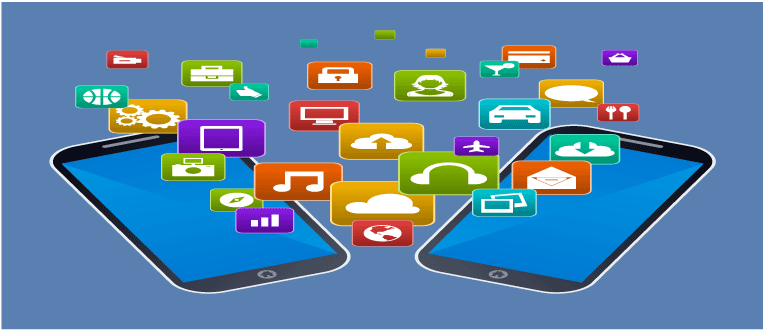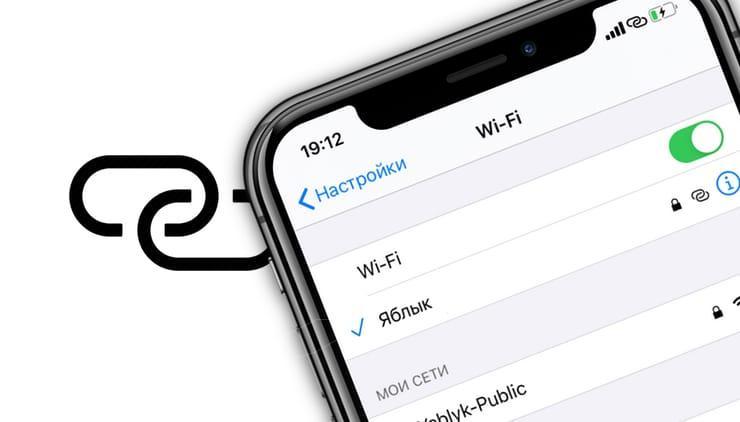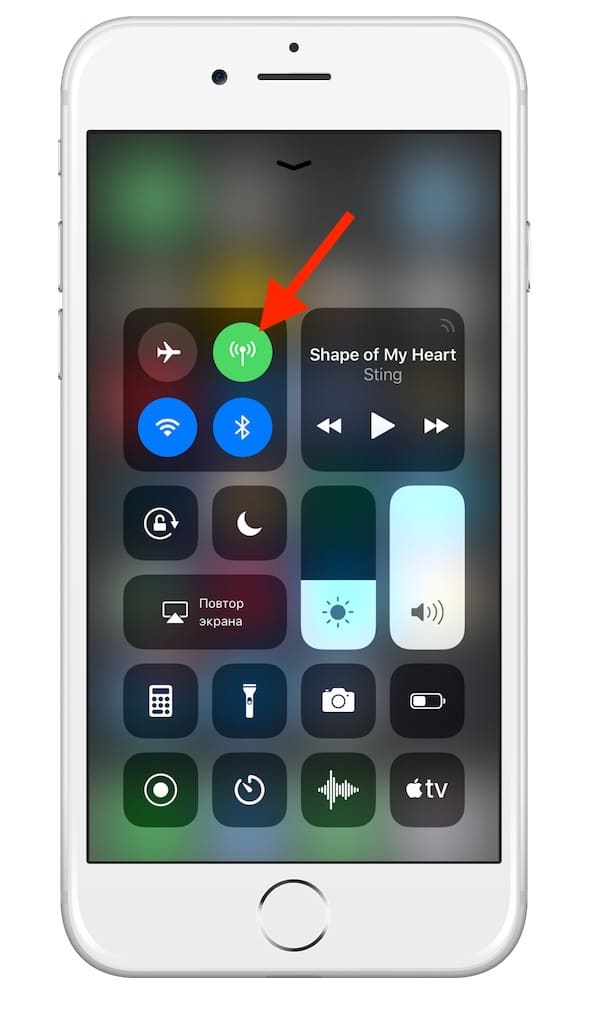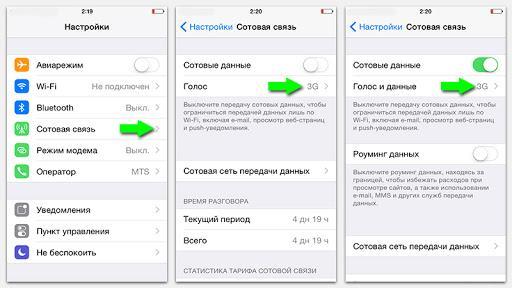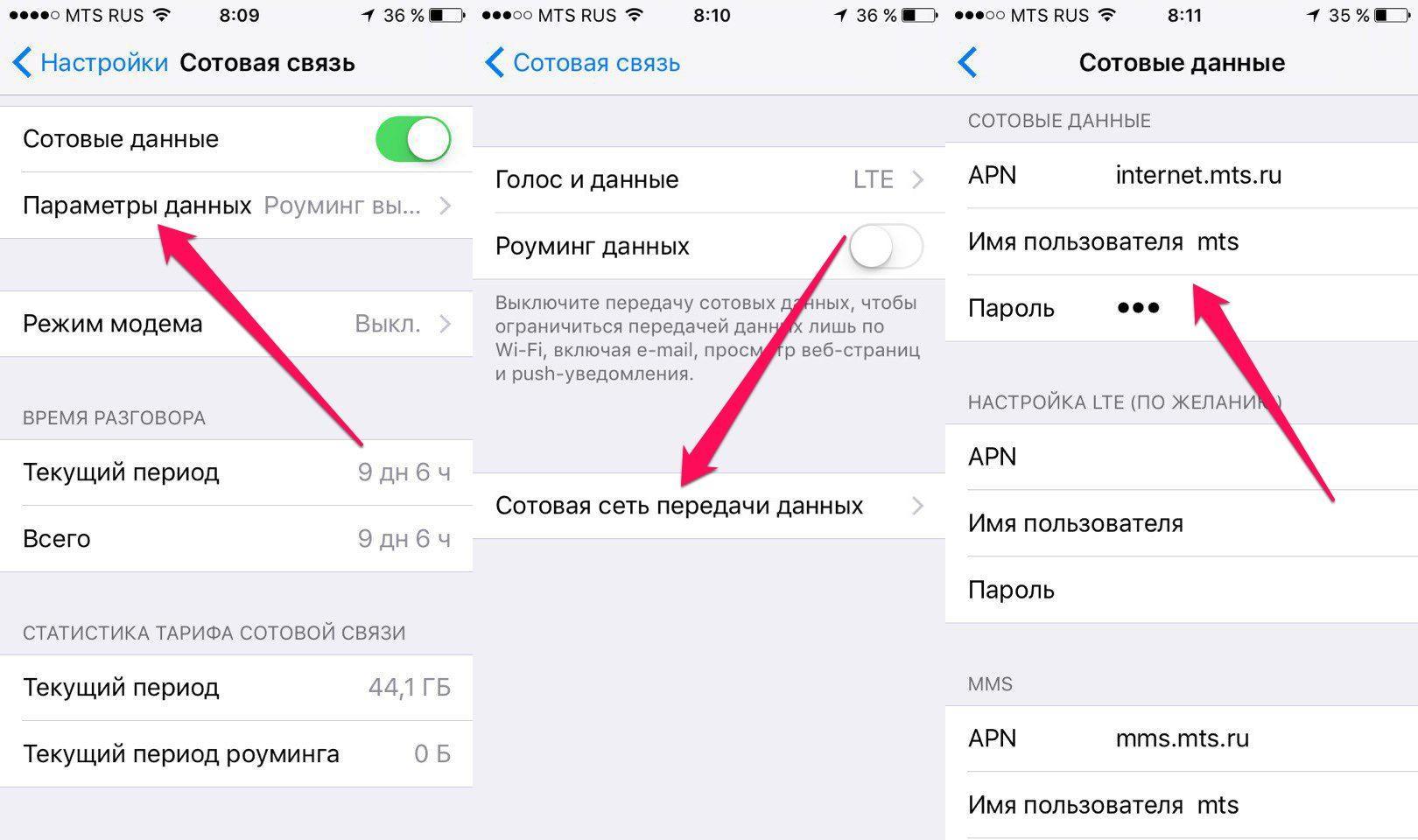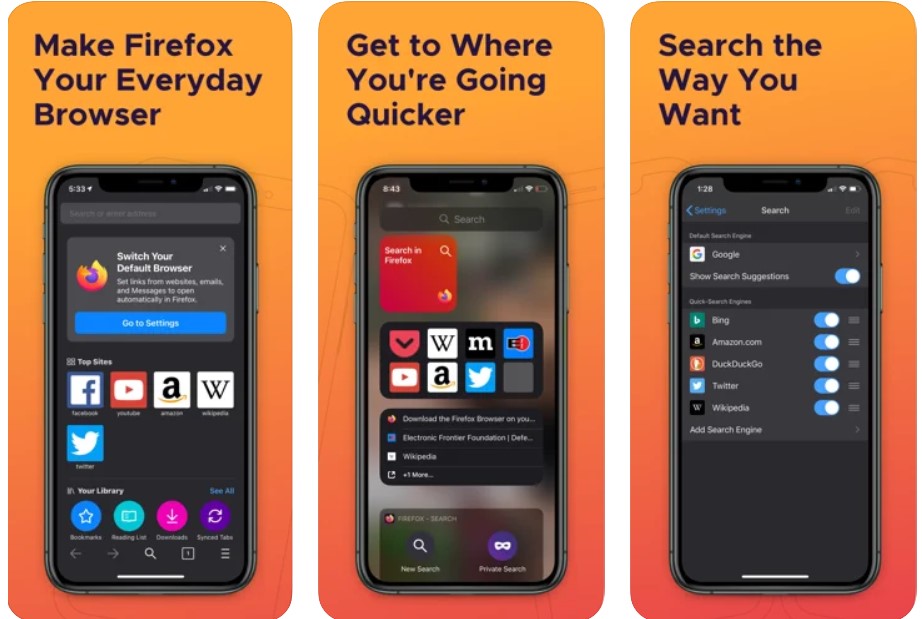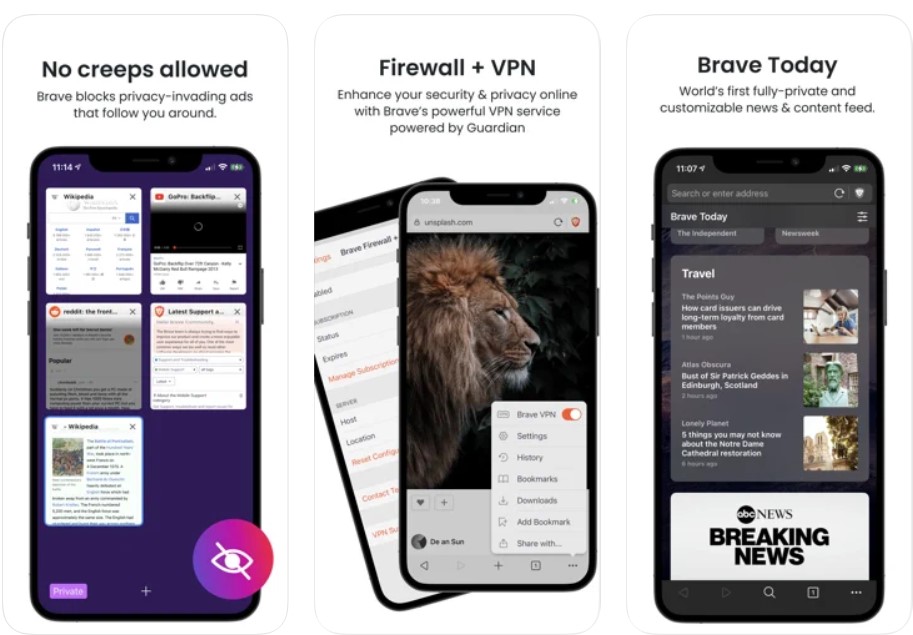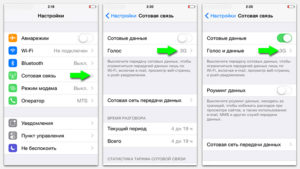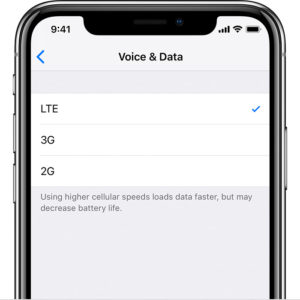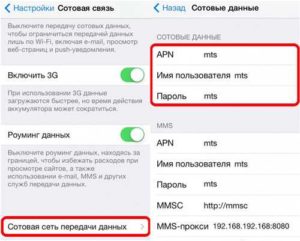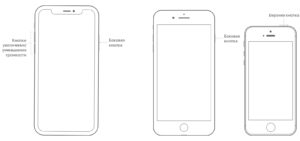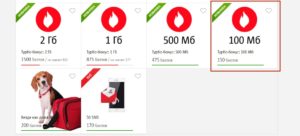Как называется интернет на айфоне
Передача данных на iPhone: как включить и настроить
Современные смартфоны от Apple представляют собой универсальные устройства, которые можно использовать не только для связи между абонентами, но и чтобы выйти в интернет, посмотреть фильм, послушать музыку или почитать книгу. Поэтому важно знать, как включить передачу данных на Айфоне, чтобы зайти в интернет, предоставленный вашим мобильным оператором.
Через панель быстрого доступа
Включить передачу данных на смартфонах от Apple достаточно просто. Причем алгоритм действий на айфон 6 не особо отличается от настройки на том же iPhone 7. Существует два рабочих способа, позволяющих отрегулировать мобильный интернет.
ый простой – с помощью панели быстрого доступа. Заметим, что данный метод актуален лишь для устройств, поддерживающих iOS 11 и более поздние версии. Особенность новой версии операционной системы от Apple – наличие в пункте управления переключателя, который отвечает за состояние мобильного интернета.
Что нужно делать, чтобы передача данных по сотовой сети включилась:
Переходим к следующему способу.
Через настройки iPhone
Включить передачу данных на iPhone можно через операционную систему устройства. Этот процесс более длительный по времени, чем предыдущий. К слову, по такому же алгоритму можно настроить интернет на китайском iPhone.
2. Зайдите в раздел “Сотовая связь”.
3. Убедитесь, что ползунки “Сотовые данные” и “Включить 3G” активированы.
Если тумблер “Сотовые данные” отключить, смартфон сможет получить доступ к интернету только через сеть Wi-Fi. Рекомендуем использовать 3G или стандарт EDGE, максимальная скорость загрузки которого 50–100 кбит/сек.
Но включенный 3G не является гарантией того, что именно через данное покрытие будет осуществляться выход в глобальную сеть. Если смартфон находится в местности, где плохая сотовая сеть, скорее всего, придется задействовать стандарт EDGE.
4. Уточните правильность настроек для мобильного интернета.
5. Во вкладке “Сотовая связь” найдите подраздел “Сотовая связь передачи данных” и откройте его.
6. В блоке “Сотовые данные” должны быть заполнены три графы: APN, имя пользователя и пароль.
Для ведущих операторов мобильной связи актуальны следующие параметры:
| Название оператора | МТС | Билайн | МегаФон |
|---|---|---|---|
| APN | internet.mts.ru | internet.beeline.ru | internet |
| Имя пользователя | mts | beeline | (ничего не вводите) |
| Пароль | mts | beeline | (ничего не вводите) |
Данные вводятся маленькими латинскими буквами.
Заказать настройки мобильного интернета для iPhone 4S, 5S и других моделей можно, связавшись с провайдером через контактный центр. В таком случае не придется ничего вводить вручную – достаточно сохранить данные, которые придут в SMS-сообщении.
Когда новые параметры заданы, смартфон нужно выключить и включить заново. После перезагрузки должен появиться интернет.
Важно знать
Правильно выполнили вышеперечисленные действия, но интернет так и не появился? Причины этого могут быть разными:
Заключение
Как видите, настройка мобильного интернета – простой и быстрый процесс. Главное – правильно указать данные и не забыть перезагрузить iPhone.
Как включить Интернет на айфоне — описание способов войти в Сеть
Интернет стал неотъемлемой частью жизни каждого человека. С его помощью учатся, занимаются самообразованием и работают. Практически ни один современный человек не представляет свою жизнь без каждодневной переписки, просмотра сериалов в режиме онлайн и поиска нужной ему информации. Не только компьютеры и ноутбуки могут предоставлять выход в Глобальную сеть. Все современные телефоны могут это делать. Для этого их и покупают. Нахождение в режиме онлайн с их помощью может продолжаться везде: в метро, на улице и даже на природе. К сожалению, не всегда получается настроить Интернет самостоятельно даже на дорогих телефонах по типу iPhone. В этом материале будет рассказано, что такое сетевое подключение на айфоне, как включить Интернет на айфоне той или иной модели и из-за чего часто не получается выйти в Сеть.
Что такое сетевое подключение на айфоне
Сетевое подключение на устройствах Apple — это обычное подключение к локальной или чаще Глобальной сети с помощью встроенных средств гаджета. Оно присуще всем современным телефонам, так как именно из-за этой функции их чаще всего и покупают. Они делают времяпровождение в Интернете комфортнее и удобнее. Не нужно подключать никаких проводов и сидеть в одной комнате, пользуюсь Wi-Fi.
Основное предназначение современных телефонов — выход в Сеть
Несмотря на качество телефонов Apple, часто они имеют проблемы с выходом в Сеть, решить которые самостоятельно могут не все. Именно поэтому в следующих разделах подробно рассказано, как на айфоне зайти в Интернет и что для этого потребуется.
Один из способов подключения — точка доступа Wi-Fi
Способы выйти в Интернет с айфона
Выйти в Глобальную сеть с айфона любой модели можно несколькими способами. Работают они независимо друг от друга и поддерживаются на всех гаджетах. Различие могут состоять в интерфейсе настройки и самих возможностях телефона.
К сведению! Старые айфоны не поддерживают стандарт связи 4G и могут хуже ловить беспроводные сети доступа.
Есть два базовых способа выйти в Сеть:
Важно! В идеале проблем не должно возникнуть ни с одним методом, так как все действия интуитивно понятны даже неопытному человеку.
Подключить смартфон можно и к USB-модему с функцией раздачи
Как включить мобильный Интернет и передачу данных на айфоне
С гаджетами Apple обычно при такой настройке проблем не возникает. Включить передачу мобильных данных по Сети можно в шторке быстрого доступа, которую вызывают путем свайпа по экрану от самой верхней его (там, где располагается строка уведомлений) части в нижнюю. Среди прочих пунктов будет значок передачи мобильных данных. Если он неактивен, то следует нажать по нему, и тот окрасится в яркий цвет. Это будет означать, что мобильный Интернет на айфоне включен.
Точно такие же действия можно выполнить в настройках устройства. Для этого:
Настройка Интернета на iPhone
В зависимости от модели смартфона настройка происходит по-разному. Изменения в инструкциях, несмотря на это, незначительны, но стоит рассмотреть отдельные списки пошаговых действий для популярных айфон 4, айфон 5 и 5s, айфон 6, айфон 7 и новых моделей. Ниже эти инструкции будут представлены.
Как настроить Интернет на айфоне 4
Для настройки мобильного Интернета на айфоне 4 нужно:
Обратите внимание! После установки всех параметров необходимо тщательно их проверить, выполнить сохранение и перезапустить айфон. Если Интернет не появился, то рекомендуется обратиться за помощью к оператору.
Как настроить Интернет на айфоне 5 и 5s
Пошаговая инструкция по настройке Сети в пятой модели выглядит так:
Шторка быстрого доступа — полезная вещь, так как позволяет включать Интернет
Как настроить Интернет на айфоне 6
На шестой модели настройка осуществляется следующим образом:
Как настроить Интернет на айфоне 7
Седьмые айфоны укомплектованы 10 версией операционной системы iOS, для которой предусмотрена такая поэтапная инструкция:
Настройка на других моделях iPhone
На новых версиях знаменитых телефонов менять параметры APN, если это не запрещено оператором мобильных данных, можно по такой инструкции:
Важно! Не все имеющиеся поля нужно заполнять. Если оператор требует заполнения только трех (что наиболее вероятно) значений, то вписывают только их, не изменяя содержимое других текстовых полей.
Включиться Интернету помогут правильные настройки
Основные причины сбоев в работе Интернета на iPhone
Есть несколько причин, по которым телефон не хочет или не может поймать Сеть. Если это касается Wi-Fi, то необходимо проверить настройки роутера, работоспособность принимающего сигнал Wi-Fi модуля на устройстве, а также саму возможность получения Интернета. Возможно, поиск беспроводных сетей на гаджете просто выключен.
Если проблемы образовались с мобильным подключением, то можно:
Для настройки Сети требуется перейти в специальный раздел
Таким образом, было рассказано, как в айфоне зайти в Интернет и как правильно настроить аппарат. Инструкции немного отличаются, так как интерфейс пользователя время от времени слегка меняется, как и расположение настроек включения Internet.
5+ лучших браузеров для iPhone / iPad в 2021 году (альтернатива Safari iOS)
Мы перечислили лучший веб-браузер для iPhone, а iPad рассматривается как альтернатива Safari для iOS. Эти браузеры доступны бесплатно в магазине приложений.
Браузеры на ваших смартфонах, вероятно, являются наиболее часто используемыми приложениями, и есть много читателей, которые согласятся с нашим заявлением выше. В связи с этим в экосистеме iOS в качестве браузера по умолчанию используется Safari. Хотя есть довольно много альтернатив этому, пользователи, как правило, останавливаются на самом предложении.
Одна из причин того же может быть связана с тем, что не было возможности изменить браузер по умолчанию на вашем iPhone или даже iPad, если на то пошло. Однако с обновлениями iOS 14 и iPadOS 14 все изменилось. Одним из главных вопросов, которые возникли в связи с этим обновлением, была возможность изменить браузер по умолчанию на ваших устройствах Apple.
Таким образом, это сразу открыло конечному пользователю возможность попробовать любой из предпочитаемых им браузеров и установить их по умолчанию. С учетом сказанного, App Store уже предлагает довольно много предложений в этой области. В то время как одни сосредотачиваются на настройке, другие делают ставку на конфиденциальность.
Связанный: 10 лучших браузеров для Mac OS (альтернатива Safari)
Все это заставляет задуматься над важным вопросом — на какой из них вы в конечном итоге должны согласиться? Что ж, с таким большим количеством вариантов на выбор пользователи, кажется, избалованы выбором. Если вы тоже повторяете эти мысли, значит, вы попали в нужное место. В этом посте мы расскажем вам о лучших браузерах для iOS и iPadOS, их функциях и недостатках. Следуйте.
Гугл Хром
Начнем этот список с наиболее очевидных вариантов. Неудивительно, что Chrome занял здесь позицию numero uno. Это предложение от гигантов Кремниевой долины позволяет отметить почти все предварительные условия, которые вы можете запросить от браузера.
Одно из самых больших преимуществ, почему вы можете согласиться на это, — это удобная поддержка нескольких устройств. Если вы используете Chrome на своем ПК, то выбрать его мобильный вариант не составит труда.
Точно так же он также имеет несколько встроенных инструментов для оптимизации общего рабочего процесса. Кстати, его удобный режим чтения гарантирует, что вы сможете читать предпочитаемые вами блоги, не отвлекаясь.
С учетом сказанного, давайте рассмотрим некоторые из его примечательных особенностей:
Однако, несмотря на все эти плюсы, у него та же проблема, что и у его веб-аналога — известно, что он содержит довольно много ценных ресурсов. Хотя современные iPhone или iPad могут не отставать из-за этого, это определенно приведет к более быстрой разрядке батареи.
Microsoft Edge
Если Chrome займет первое место, может ли его партнер Chromium сильно отстать? Основываясь на исходном коде Chromium, Microsoft Edge предлагает почти все функции, которые может предложить первый.
Но в то же время ему удается свести потребление ресурсов к минимуму. И именно благодаря этому он быстро создал для себя нишевый сегмент лояльных фанатов.
Кроме того, возможность связать свой iPhone / iPad с ПК с Windows и обмениваться сохраненными данными, такими как закладки, данные и другие настройки браузера, определенно является благом для пользователей, которым нужна поддержка разных устройств. Кроме того, его богатую коллекцию дополняют следующие функции:
Единственная претензия, которую некоторые могут иметь к Edge, — это необходимость учетной записи Microsoft для извлечения максимального потенциала этого браузера.
Mozilla Firefox
Если вопрос в конфиденциальности, то чаще всего в качестве ответа приходит Mozilla Firefox. Этот браузер с повышенным уровнем конфиденциальности имеет ряд строгих мер безопасности.
Помимо блокировки рекламы и трекеров, он в полной мере использует интеллектуальное предотвращение отслеживания (ITP) Apple.
Если вы предпочитаете поднять эту безопасность на новый уровень, тогда у вас есть браузер Firefox Focus, который еще более агрессивен в отношении конфиденциальности и данных пользователей. Чтобы закрепить это утверждение, вот несколько ориентированных на конфиденциальность функций, которые видит браузер:
Но у его системы управления закладками есть серьезный недостаток. Дело в том, что он рассматривает закладки вашего ПК и iPhone как два отдельных объекта. Он не только загромождает папку закладок, но также не позволяет вам управлять закладками ПК или удалять их через мобильный телефон и наоборот. Таким образом, в то время как он довольно хорошо оценивается в отношении конфиденциальности, этого нельзя сказать о его управлении между устройствами.
Opera Touch
Еще один известный игрок в этой области, браузер обычно был известен как идеальная альтернатива Chrome или Firefox. Однако с тех пор все изменилось, и он вполне может зарекомендовать себя как достойный конкурент вышеупомянутым именам.
Помимо удобного пользовательского интерфейса и нескольких эксклюзивных для Opera функций, его сборка для iOS за последнее время претерпела полную переработку. Один из самых важных выводов из этого — введение FAB или кнопки быстрого действия.
Перейдя на страницу Центра управления Apple, достаточно одного нажатия на эту кнопку, чтобы вызвать довольно много функций. От обновления вкладки до ее закрытия или открытия новой — все это можно сделать прямо через FAB.
С учетом сказанного, вот некоторые другие особенности, о которых стоит упомянуть:
Но у него есть два основных недостатка — отсутствие управления закладками, а также возможность онлайн-синхронизации ваших данных. Поскольку это браузер, эти функции обычно считаются одними из самых важных, отсутствие которых наверняка разочарует многих пользователей.
Браузер Brave
Это можно рассматривать как одну из самых уникальных записей в этом списке из-за ее функциональной методологии. По умолчанию браузер блокирует всю рекламу. Это не только приводит к менее навязчивому UI / UX, но и значительно увеличивает скорость загрузки страницы.
Учитывая, что браузеру больше не нужно загружать JavaScripts и другие трекеры, увеличение скорости неизбежно. Но поскольку вся реклама блокируется, как владельцы веб-сайтов получают свою справедливую долю дохода?
Что ж, в конце месяца браузер компенсирует издателю, оценивая ваше взаимодействие с этим сайтом. Точно так же вы также можете поделиться своим BAT (Basic Attention Token) с издателями. Кроме того, известно, что конфиденциальность пользователей уважается и в некоторых других отношениях, а именно:
Однако все еще есть небольшое сопротивление, особенно в сообществе разработчиков и издателей. Это потому, что они все еще не уверены, как эти Brave Rewards складываются по сравнению с доходом, который они получают от рекламы. Таким образом, пока методология оплаты не станет еще более упрощенной, одна или две части пользовательской базы могут поддерживать безопасное расстояние от этого браузера.
Браузер конфиденциальности DuckDuckGo
Объединение ориентированного на конфиденциальность браузера в сочетании с настраиваемым приведет к чему-то вроде DuckDuckGo.
Помимо придания равного веса как конфиденциальности, так и настройкам, он также может похвастаться собственной поисковой системой, которая недавно выполнила более 100 миллионов поисков за один день. Все эти факторы с каждым днем приводят его к новым высотам.
Точно так же некоторые из его изящных функций также могли способствовать его постоянному росту. Вот некоторые из примечательных, заслуживающих вашего внимания:
Хотя с точки зрения конфиденциальности все хорошо, однако для некоторых настроек слишком много, чтобы с ними справиться. Например, чтобы очистить историю и данные о просмотре, вам нужно нажать на кнопку огня, которая выдает анимацию горения при взаимодействии с вами. Для некоторых все это большой недостаток. Так что, если эти высокие степени настройки не соответствуют вашим предпочтениям, вам, возможно, придется искать другие альтернативы, упомянутые в руководстве.
Итог: Лучшие браузеры для iOS
На этом мы завершаем список лучших браузеров для iOS и iPadOS (iPhone / iPad). Как вы могли заметить, у каждого из них есть свое USP, а также несколько предостережений. В то время как одни сосредотачиваются на конфиденциальности, другие обращают внимание на настройки.
В конечном итоге все сводится к предпочтениям пользователей, на которые они соглашаются. Что касается моего выбора, то я остановился на предложении гигантов Кремниевой долины, то есть Chrome. Основная причина того же — его высокоэффективная поддержка разных устройств.
Мой iPhone, как и мой ПК с Windows, довольно хорошо интегрированы, и обмен данными очень прост. С учетом сказанного, дайте нам знать, какой браузер вы предпочитаете, из вышеупомянутых в разделе комментариев.
Наконец, вот рекомендуемые веб-браузеры для вашего компьютера и мобильного телефона, которые вам стоит попробовать.
Подключение и настройка мобильного Интернета на iPhone
Как включить мобильный Интернет на айфоне — довольно частый запрос на просторах поисковых систем. Телефоны компании «Эппл» предоставляют пользователю сразу несколько видов связи — мобильный Интернет, подключение к беспроводной сети Wi-Fi, соединение с компьютером при помощи провода или Bluetooth. Наибольшее распространение получили первые два варианта соединения с Сетью.
На сегодняшний день любой оператор сотовой связи предоставляет возможность подключить мобильный Интернет в стандарте 3G, 4G или LTE. При нормальном покрытии и качестве соединения можно достичь хорошей скорости Интернета. Что касается сетей Wi-Fi, то сейчас практически каждое публичное место имеет свою точку доступа с возможностью бесплатно подключиться.
Включение мобильной сети в iPhone
С мобильным доступом чаще всего проблем не возникает, подключиться довольно просто в силу того, что СИМ-карты продаются со всеми готовыми настройками. Достаточно только установить ее в телефон и пользоваться всеми привилегиями доступа к Интернету с гаджета. Однако случается такое, что возможность передавать данные по сотовой сети пропадает.
Можно самостоятельно все настроить. Кроме этого, оператор может заблокировать доступ в связи с отсутствием денег на счете или превышением лимита трафика.
Обратите внимание! Наиболее часто потеря связи с Сетью случается вследствие системного сбоя.
Провести диагностику и устранить сбой можно самостоятельно без особых проблем. Если же это сделать не получается, то рекомендуется отнести айфон в сервисный центр.
Пошаговая инструкция как подключать Интернет и произвести все настройки на устройстве от «Эппл»:
Важно! Подключение стандарта четвертого поколения проводится таким же образом, только нужно выбрать вместо 3G подключение к LTE или 4G.
Также следует обратить внимание, что включение услуги передачи данных по стандартам третьего или четвертого поколения не является гарантией постоянной работы с ними. Дело в том, что, если качество соединения низкое, то аппарат автоматически перейдет на более низкий формат. Например, с 4G на 3G или с 3G на 2G, то есть устаревший EDGE. Получить информацию о текущей технологии очень просто: нужно посмотреть, какой значок в верхнем левом углу активен. Там будет один из следующих:
Обратите внимание! Последний пункт может свидетельствовать об отсутствии подключения вследствие технических неполадок у оператора или абонента. Кроме этого, может быть неактивен переключатель передачи сотовых данных.
Настройка
Когда все приведенные выше действия совершены, требуется уточнить правильность ввода данных для беспроводного мобильного соединения. Это можно сделать следующим образом:
Обратите внимание! Для различных операторов вводятся свои данные, которые можно найти на официальном сайте или внести указанные ниже.
Для оператора сотовой связи «Мегафон» требуется ввести:
Оператор МТС требует введения следующих комбинаций:
Для абонентов «Билайна» нужно вводить такие данные:
Для абонентов «Tele2»:
Оператор «Yota» требует такие данные:
Компания «МОТИВ» требует ввода:
Национальный оператор связи «Ростелеком» установил:
Можно не вводить никаких данных в смартфон самостоятельно, а позвонить в техподдержку сотового оператора и попросить прислать настройки. Через небольшой промежуток времени после придет СМС со всей информацией. И даже в этом случае вводить ничего не нужно, все настройки останется сохранить напрямую из полученного сообщения.
Обратите внимание! Также важно помнить о необходимости перезагрузки гаджета всякий раз после ввода. Соединение активируется после включения устройства.
Причины отсутствия соединения
Цивилизация и развитие технологий приучили людей пользоваться всеми благами. Любое нарушение может вызвать обеспокоенность и неудобство. Это же касается и отсутствия мобильного соединения с сетью Интернет. Привыкнув к возможности в любой момент узнать требуемую информацию или общению с друзьями через социальные сети, наступает огорчение, если гаджет перестает ловить Сеть. Но не стоит паниковать, можно попробовать самостоятельно выявить и устранить проблему.
Дело в том, что неполадки с подключением мобильного Интернета легче определить, в отличие от других способов подключения. Достаточно всего лишь знать основные показатели, которые говорят о неисправности:
Обратите внимание! Наиболее часто проблемы с мобильным Интернетом заключаются в отсутствии передачи данных, но значок соединения активен. Это может быть как причиной небольшого сбоя, так и более серьезных неполадок.
Для решения обычно достаточно перезагрузить гаджет. Кроме этого, можно попробовать активировать «Режим полета» и через несколько секунд отключить его. Если ни один из вариантов не помог, требуется искать причину отсутствия соединения в сетевых настройках.
Часто телефон может перестать получать и передавать данные из-за неполадок у оператора. В таком случае их намного сложнее определить, чем технические проблемы у телефона.
Если все необходимы настройки были проверены, однако соединения с Интернетом нет, то нужно копать глубже.
Не подключена услуга доступа к Интернету
Данная причина часто заставляет пользователей бесконечно изменять настройки. Но все гораздо проще. Дело в том, что по умолчанию соединение с сетью Интернет есть у всех представленных на отечественном рынке операторов связи. Отсутствие подключенной услуги может происходить только из-за того, что абонент самостоятельно и случайно ее отключил в личном кабинете или через горячую линию. Подключить услугу заново можно следующим образом:
Исчерпан лимит доступного пакета данных
Это еще одна довольно распространенная причина, по которой доступ к услугам мобильного Интернета может быть ограничен. Каждый оператор предоставляет возможность выхода в Интернет по тому или иному тарифу. Если он не безлимитный, то ограничен определенным количеством получаемых мегабайт.
Обратите внимание! Если пользователем исчерпан весь лимит, то оператор вправе автоматически отключить услугу или перевести на более низкую скорость.
В таких случаях можно продлить действие и получить дополнительный пакет за определенную плату или воспользоваться следующими советами:
Отсутствие средств на личном счете
Обратите внимание! Самая простая и банальная проблема среди всех пользователей.
Дело в том, что если у абонента нет средств на текущем счете, то оператор блокирует возможность совершить звонок, пользоваться Сетью и отправлять сообщения. В таких случаях, может быть активным значок беспроводной сети, но подключение отсутствовать. Решение только одно — пополнение счета. Можно сделать это без комиссии на сайте оператора. Для этого нужно ввести данные банковской карты.
Обратите внимание! Распространено мнение, что сотовая связь с Интернетом может пропасть в связи с прошедшим обновлением операционной системы iOS. Оно ошибочно, так как никакого влияния на передачу данных новая версия не имеет.
Если отсутствие связи произошло по причине системного сбоя, то в 50 % случаев потери соединения с беспроводными сетями устранить неполадку помогает обычная перезагрузка. Во всех айфонах она выполняется одинаково — одновременным зажатием двух кнопок «Домой» и «Выключение».
Также можно произвести полный сброс настроек до заводских. В таком случае нужно совершить следующие шаги:
Важно! Личная информация пользователя, такая как фото, аудио, видео и сообщения, останутся в прежнем виде. Нужно будет только заново осуществить настройки сотовой сети.
Особенности подключения и настройки мобильного Интернета у разных операторов
Чаще всего при подключении у абонента уже активирован один из тарифов мобильной связи с Интернетом. Пакеты бывают различные: на несколько сотен мегабайт или пару гигабайт вплоть до безлимитного. Пользователь может сам выбрать наиболее выгодный тариф. Если же активный пакет перестал устраивать, то его можно заменить на более продвинутый. Сделать это можно в личном кабинете на сайте оператора или позвонив в техподдержку.
За переход на другой тариф могут снять определенную сумму, плюс придется сразу оплатить за пользование тарифом на месяц. После этого придется ежемесячно в определенную дату пополнять личный счет.
Также рекомендуется следить за акциями и бонусами, так как у некоторых операторов есть дополнительные пакеты в подарок при подключении или смене тарифного плана.
Значок мобильного интернета в айфоне
Понять, какой стандарт в текущий момент активен, поможет значок Интернета в левом верхнем углу смартфона. Это может быть LTE, 3G, 2G или E (EDGE). Таким образом пользователь всегда сможет определить формат и приблизительно понять, о какой скорости соединения идет речь. Если никакого значка нет, то это может свидетельствовать о нахождении телефона вне зоны покрытия.
Включить услугу Internet на айфоне достаточно просто. По умолчанию СИМ-карта уже подключена к Сети. Если соединение отсутствует, то можно попробовать решить проблему самостоятельно. Но перед проверкой и изменением настроек рекомендуется проверить действие тарифа или баланс на личном счете.